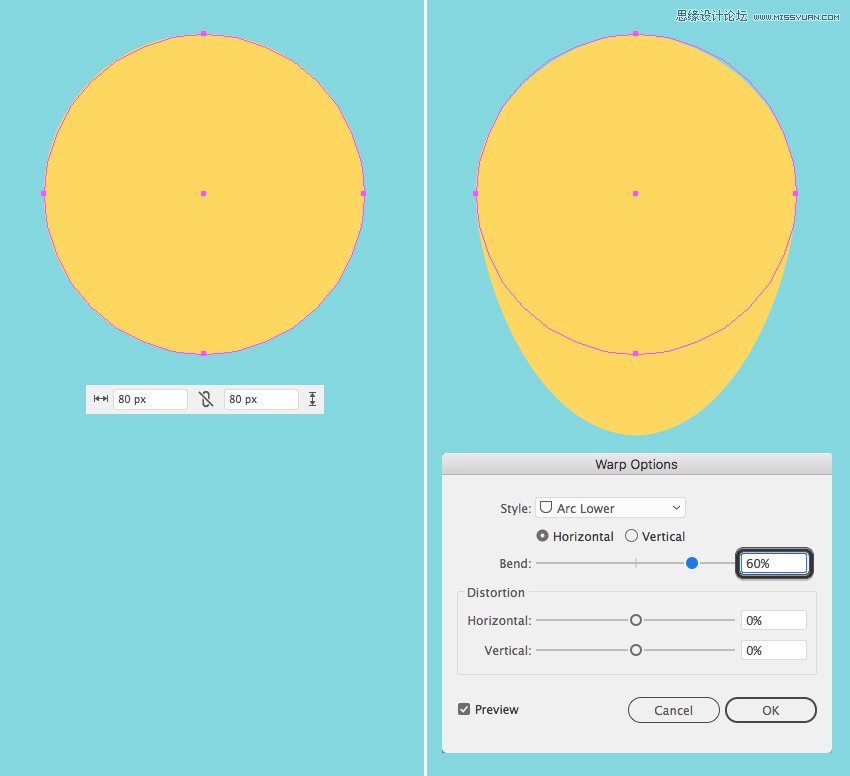来源:网络 作者:佚名
第6步
接下来我们制作一个金色的奖杯。首先创建一个42 x 54像素的黄色矩形。使用直接选择工具(A)将其底角完全圆化。
在杯子的底部创建两个圆角矩形,将它们的颜色调整为稍暗的颜色。

第7步
创建一个24 x 27像素的矩形作为奖杯把手。使用直接选择工具(A)选择其左上角和左下锚点,并使角完全圆化。将形状发送到杯子形状下面(Shift-Control- [)。
应用偏移路径使把手偏移5 px的距离,在其内部创建较小的形状。
选择这两个形状使用路径查找器删除重叠部分。
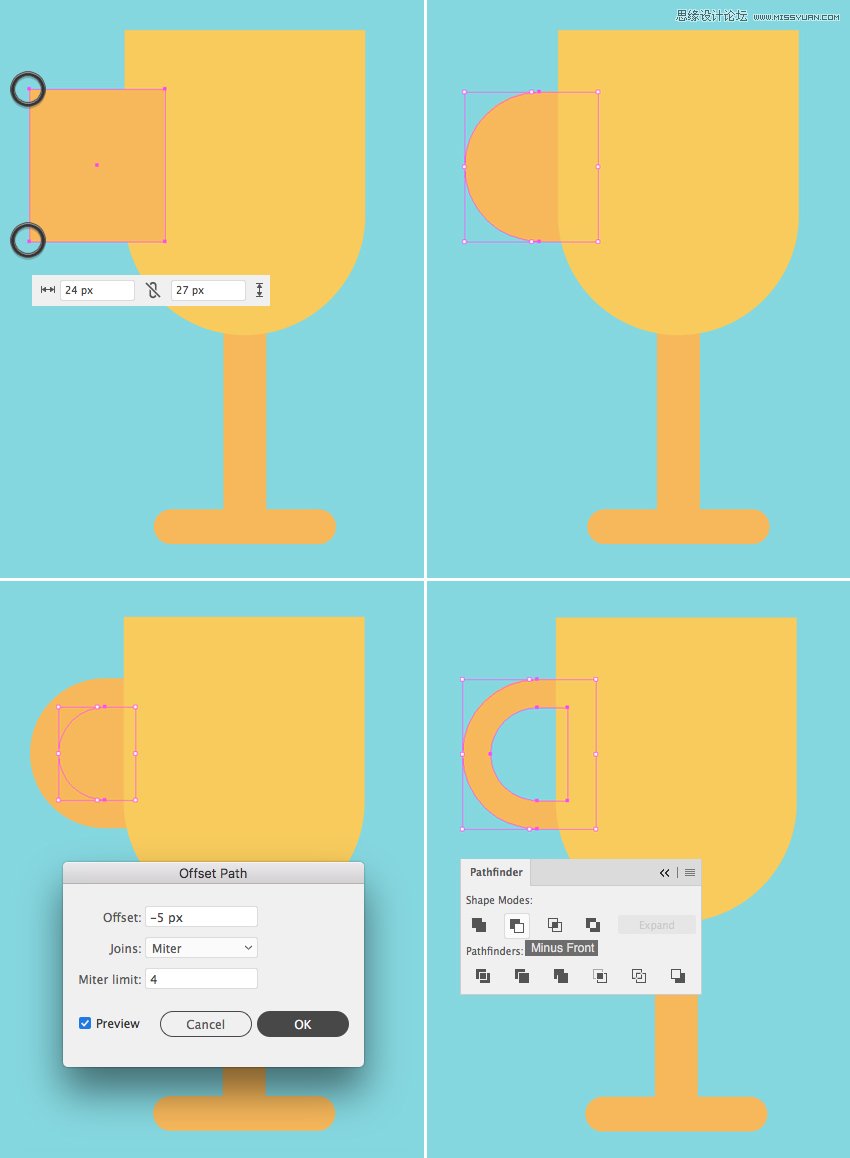
第8步
使用镜像工具(O)在垂直轴上翻转手柄,在奖杯的另一侧创建镜像副本。
使用星形工具在杯子上添加一颗大星星。
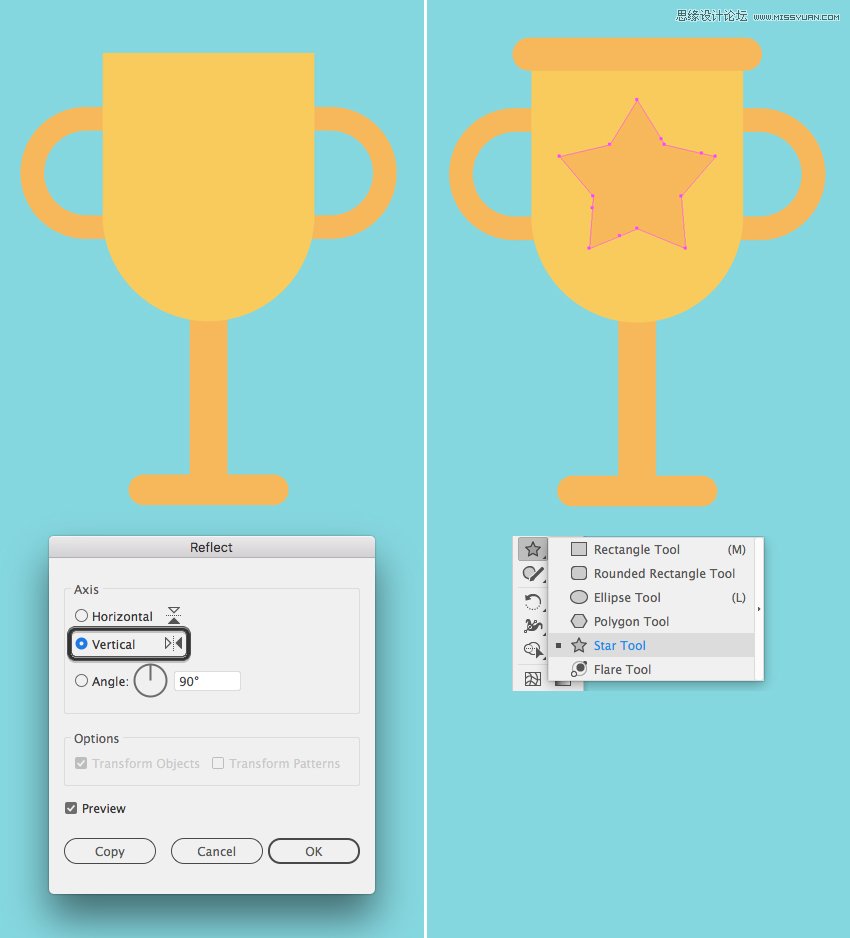
第9步
将杯子放在女孩的手中。在手臂的尖端添加两个28 x 28像素圆圈,绘制角色的拳头。
角色创建完成!接下来我们给背景增添一些细节。

4.创建庆祝的背景
第1步
首先用椭圆工具绘制一个80 x 80像素的圆形绘制一个气球 。
转到效果>扭曲>下弧形并将弯曲值设置为60%。
单击“ 确定” 和“ 对象”>“扩展外观”应用效果。